Como ocultar o último visto no WhatsApp em 2022
O WhatsApp pode ser encontrado em todo e qualquer smartphone.
Essa é a popularidade deste aplicativo de mensagens instantâneas. Com esse alto uso, os usuários também devem cuidar de sua privacidade. Existem várias configurações de privacidade fornecidas pelo WhatsApp que você pode configurar de acordo com sua necessidade.
Neste guia, abordamos como você pode controlar quem pode ver suas informações pessoais no WhatsApp.
Vamos informá-lo especificamente como esconder visto pela última vez no WhatsApp de todos ou contatos específicos.
Conteúdo
Ocultar visto pela última vez, foto do perfil e sobre no WhatsApp
Passo 1 – Abra o WhatsApp no seu smartphone e vá para Configurações. Sobre Android toque em 3 pontos e selecione Configurações enquanto que na iPhone, basta tocar Configurações.
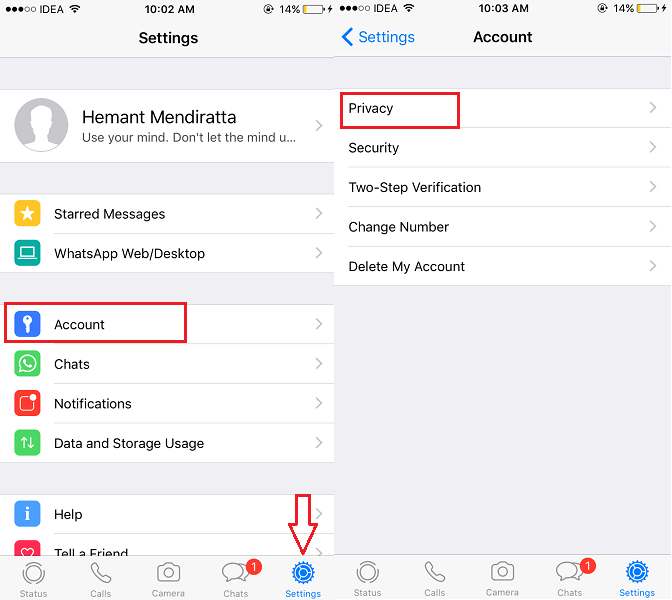
Passo 2 – Dentro de Configurações, selecione Conta, e depois Privacidade.
Passo 3 – Aqui é o lugar onde você pode gerenciar seu último visto, foto de perfil, Estado
, e sobre.
Ocultando visto pela última vez – Ao selecionar Visto pela última vez você terá 3 opções, ou seja, Todos, Meus contatos e Ninguém para escolher.
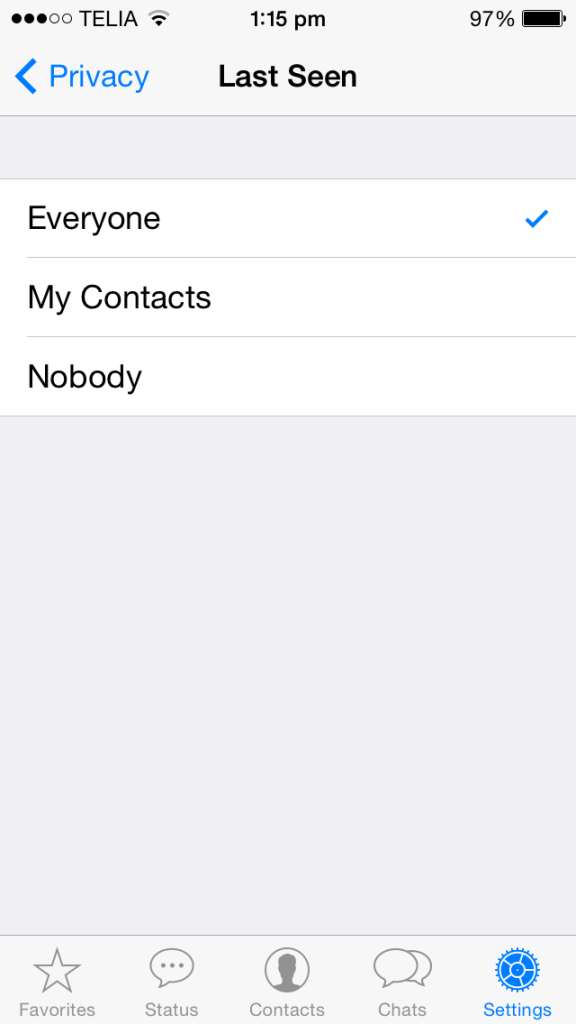
Como fica claro a partir de seus nomes, dependendo da opção escolhida pela última vez, será mostrado a esses grupos de pessoas.
Se você quiser ocultá-lo de pessoas que não estão na sua lista de contatos, selecione a opção ‘meus contatos‘, então apenas seus contatos poderão ver seu último visto.
Caso você queira ocultar o Último Visto de pessoas em sua Lista de Contatos, então você pode escolher ‘Ninguém‘, então seu último visto não será mostrado a ninguém.
Nota: Você também não poderá ver o último visto se estiver ocultando o seu.
Ocultando a foto do perfil – Em Privacidade se você selecionar Foto de perfil você terá as mesmas 3 opções que você tem para Last Seen. Você pode selecionar a opção dependendo do grupo de pessoas com quem deseja compartilhar sua foto.
Escondido – Para se qualificar para o Escondendo sobre você precisa selecionar Sobre nós in Privacidade e vá selecionando a opção desejada como em Ocultar foto do perfil ou Visto pela última vez.
Para status, existem algumas opções diferentes. Ao contrário das outras três informações pessoais, o Status é exibido apenas para seus contatos por padrão. Então, temos uma seção diferente para isso.
Ocultar o status do WhatsApp de contatos específicos
Como o status online do WhatsApp é mostrado para todos os seus contatos por padrão, e se você quiser mostrá-lo apenas para pessoas específicas ou ocultá-lo de determinados contatos.
Existem 2 maneiras com as quais você pode alcançá-lo. Uma é nas configurações do WhatsApp (como acima) e a outra é sob o Estado
guia em aplicativos Android e iOS.
Primeiro Método
- Para o primeiro método, você precisa seguir as mesmas etapas na seção acima: WhatsApp > Configurações > Conta > Privacidade > Status.
- Agora, faz sentido escolher Meus contatos, exceto… se houver apenas alguns contatos de quem você deseja ocultar suas atualizações de status online e selecione Compartilhe apenas com… se houver apenas algumas pessoas para quem você deseja mostrar sua atualização de status do WhatsApp.
- Depois de fazer a seleção desejada, selecione os Contatos da lista e toque em Completo.
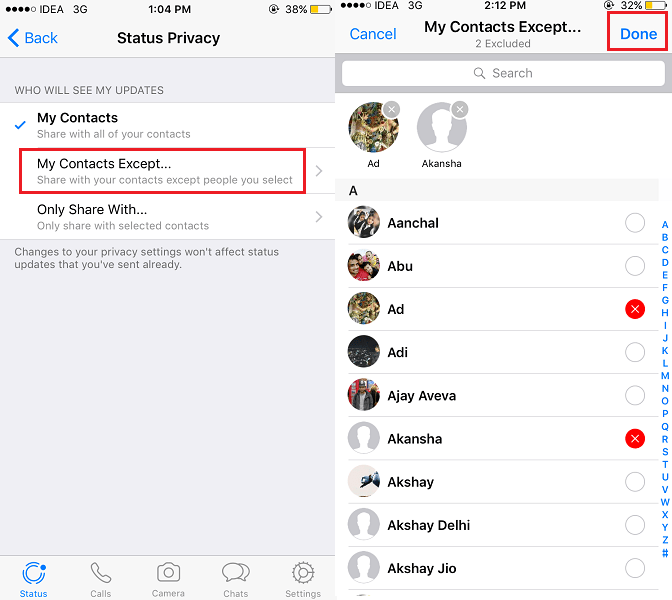
Isso é tudo o que há para isso! Você sempre pode exibi-los sempre que desejar indo para o mesmo local e desmarcando esses contatos e salvando as alterações tocando Completo.
importante: Observe que as alterações feitas nas configurações de privacidade do Status do WhatsApp não afetarão o status online atualizações que você já postou, ou seja, elas ainda serão vistas por todos os contatos ou de acordo com o configuração de privacidade que você tinha ao postar essa atualização. Ele será aplicado a partir do momento em que você salvar a configuração.
Segundo Método
- Abra o WhatsApp e selecione o Estado
aba.
- Os usuários do Android precisam tocar no três pontos verticais no canto superior direito e selecione Privacidade de status. Os usuários de iPhone e iPad podem tocar em Privacidade no canto superior esquerdo.
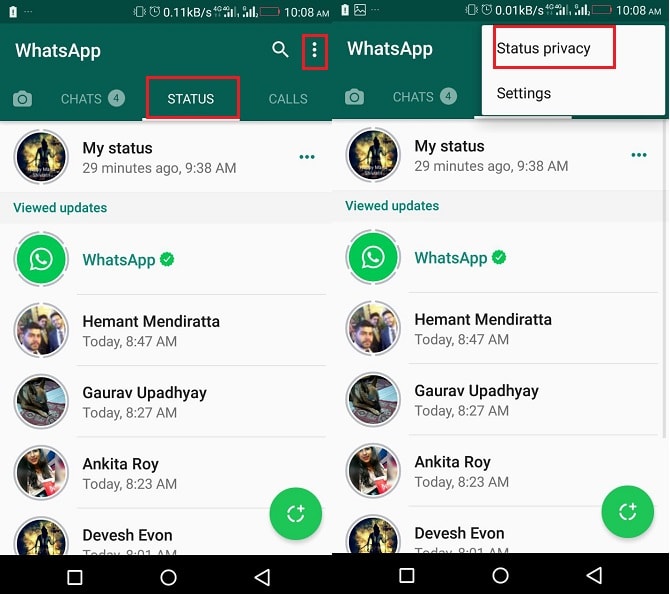
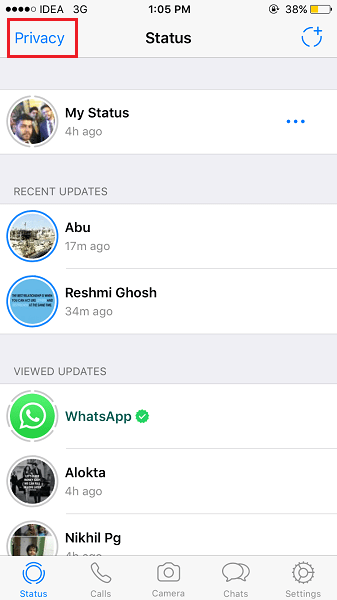
A seguir, você pode seguir os passos do Caminho 1 acima. Eles continuam os mesmos.
Falando em Last Seen, Profile Photo ou About, você só pode ocultá-los de pessoas que não têm seu número de contato selecionando Contatos ou escondê-lo de todos, escolhendo Ninguém.
Não há nada entre como para o status online. Mas você pode usar um pequeno ajuste mencionado abaixo para ocultar o último visto de pessoas específicas.
Como Ocultar visto pela última vez no WhatsApp Para Contatos Específicos
Se você estiver usando iPhone, telefone Android, ou Windows Phone o método é o mesmo, você pode conseguir isso com as etapas simples mencionadas abaixo:
- Acesse Configurações de privacidade do WhatsApp seguindo o método dado acima.
- Selecionar Visto pela última vez e configurá-lo para meus contatos. Isso ocultará o último visto para usuários que não estão na sua lista de contatos.
- A seguir, você deve exclua as pessoas desejadas de seus contatos para quem você deseja ocultar visto pela última vez.
É isso, agora esses contatos específicos não poderão ver seu último visto, mas você pode ver o status de visto pela última vez se eles não tiverem desativado o visto pela última vez em suas configurações de privacidade.
Leia também: O WhatsApp está lento?
Usando uma maneira semelhante, esses contatos específicos também não poderão ver fotos de perfil e Sobre. Tudo que você tem a fazer é escolher Foto de perfil e Sobre nós em vez de Visto pela última vez e defina-os como meus contatos tão bem.
Bbenefícios de ocultar informações vistas pela última vez ou outras informações de pessoas específicas no WhatsApp:
- O contato específico não poderá ver seu último status visto no WhatsApp.
- Você ainda poderá ver o último status visto.
Palavras finais
Espero que você consiga ocultar facilmente suas informações pessoais, incluindo o status online de todos ou de pessoas específicas no WhatsApp.
Basta lembrar que ainda métodos pode-se usar para ver se você está online no WhatsApp, bem como suas outras informações privadas.
Se você tem qualquer dúvida ou problema, Conte-nos nos comentários!
Artigos Mais Recentes